2025-08-08 13:42:39来源:sxtmmc 编辑:佚名
在使用电脑的过程中,有时会遇到一些小问题,比如桌面上的“我的电脑”图标突然不见了。这可能会给我们的操作带来一些不便,不过别担心,下面就为大家介绍几种解决桌面上电脑图标丢失的方法。
一、通过个性化设置找回
1. 在桌面上空白处右键单击,选择“个性化”。
2. 在弹出的窗口中,找到并点击左侧的“主题”选项。
3. 在右侧找到“桌面图标设置”并点击。
4. 在“桌面图标设置”窗口中,找到“计算机”选项,勾选它,然后点击“确定”。这样,“我的电脑”图标应该就会重新出现在桌面上了。
二、利用快捷方式创建
1. 按下键盘上的“windows”键 + “e”键,打开“此电脑”。
2. 在“此电脑”窗口中,找到系统盘(一般是c盘)下的“windows”文件夹,然后依次进入“explorer.exe”所在目录。
3. 在该目录下找到“explorer.exe”文件,右键单击它,选择“发送到” -> “桌面快捷方式”。此时桌面上就会出现一个“我的电脑”快捷方式图标。
三、检查图标缓存
1. 按下“windows”键 + “r”键,打开运行窗口,输入“%localappdata%⁄iconcache.db”,然后回车。这将打开图标缓存文件所在的文件夹。
2. 将该文件夹中的“iconcache.db”文件删除。注意,删除该文件可能会导致一些图标显示异常,但不用担心,系统会在下次启动时自动重建图标缓存。
3. 重启电脑,看“我的电脑”图标是否重新出现。
四、病毒或恶意软件影响
1. 运行杀毒软件,对电脑进行全面扫描,检查是否有病毒或恶意软件导致图标丢失。如果发现病毒,按照杀毒软件的提示进行清除。
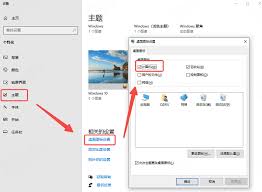
2. 也可以使用恶意软件清理工具,如malwarebytes等,进一步查杀可能存在的恶意软件。
通过以上几种方法,一般情况下都能解决桌面上“我的电脑”图标丢失的问题。如果问题仍然存在,可能需要进一步检查系统设置或考虑寻求专业人士的帮助。希望这些方法能帮助大家顺利找回“我的电脑”图标,让电脑使用更加便捷。